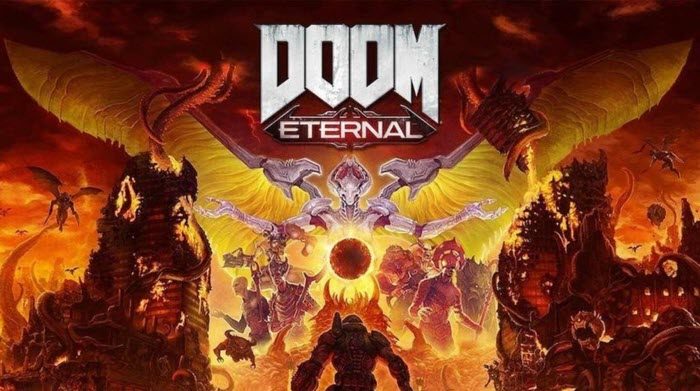Plus de la moitié des jeux sont confrontés à des problèmes de plantage, et DOOM Eternal n’est pas en reste. Le jeu plante et les joueurs veulent savoir comment ils peuvent résoudre le problème. Si DOOM Eternal plante au démarrage est ce que vous voulez corriger, alors cet article. Nous allons voir pourquoi le jeu plante et ce que vous pouvez faire pour le remettre sur les rails.
Pourquoi DOOM Eternal plante-t-il au démarrage de mon ordinateur ?
Un jeu le ferait crash sur votre système si ses exigences ne correspondent pas à votre configuration. Vous pouvez vérifier la configuration système requise pour jouer à DOOM Eternal et voir s’il est compatible avec votre système. En dehors de cela, le jeu peut planter à cause de fichiers système corrompus. Si tel est le cas, vous pouvez voir les solutions mentionnées ici pour résoudre le problème. Vous devez également vous assurer que vos pilotes graphiques sont à jour, sinon tout jeu gourmand en graphisme planterait sur votre système.
DOOM Eternal plante au démarrage après le chargement
Si DOOM Eternal continue de planter au démarrage, démarrez le processus de dépannage en recherchant les mises à jour. Si cela ne fonctionne pas, vérifiez les correctifs mentionnés ci-dessous.
Mettez à jour vos pilotes graphiquesDésactivez les programmes inutilesVérifiez l’intégrité des fichiers du jeuExécutez le jeu en tant qu’administrateur.
1] Mettez à jour votre pilote graphique
Graphiques Les pilotes peuvent être la raison pour laquelle le jeu vidéo plante au démarrage. Plus de 50% des plantages du jeu sont dus à des pilotes graphiques obsolètes. Par conséquent, il est toujours recommandé de mettre à jour le pilote graphique de temps en temps. Si vous ne l’avez pas encore fait, mettez à jour votre pilote graphique et voyez si le problème persiste.
2] Désactivez les programmes inutiles
Le problème peut survenir si vous jouez simultanément à DOOM Eternal et à des programmes en arrière-plan. Donc, pour éviter de telles situations, vous pouvez désactiver les programmes inutiles. Pour faire de même, les étapes sont les suivantes.
Appuyez sur Win+X en même temps.Allez maintenant dans le Gestionnaire des tâches et cliquez dessus.Appuyez sur l’onglet Processus et cliquez avec le bouton droit sur le programme qui peut entraver le performances.Maintenant, cliquez sur Terminer la tâche.
Il est important de vous assurer que vous ne terminez pas les programmes nécessaires au fonctionnement de votre ordinateur.
3] Vérifiez les intégrité des fichiers du jeu
Une autre raison pour laquelle votre jeu plante au démarrage peut être à cause des fichiers du jeu. Il est peut-être corrompu ou manquant. Vous pouvez donc vérifier l’intégrité des fichiers du jeu en suivant les étapes indiquées.
Lancez Steam et accédez à la bibliothèque.Cliquez avec le bouton droit sur DOOM Eternal et cliquez sur Propriétés.Dans l’onglet Fichiers locaux, sélectionnez VÉRIFIER L’INTÉGRITÉ DES FICHIERS DU JEU.
Attendez que la procédure se déroule. Quittez Steam, puis lancez à nouveau DOOM Eternal. Espérons qu’il ne plantera plus au démarrage. Mais si cela ne sert à rien, essayez le correctif suivant.
4] Exécutez le jeu en tant qu’administrateur
Un correctif général pour tout plantage du jeu consiste à exécuter le jeu en tant qu’administrateur. Une tâche courte et simple qui peut vous faire gagner du temps. Les étapes sont mentionnées ci-dessous.
Cliquez avec le bouton droit sur le fichier.exe de DOOM Eternal. Et puis accédez à Propriétés.Cliquez sur Propriétés, sous l’onglet Compatibilité, cliquez sur Exécuter ce programme en tant qu’administrateur.Maintenant, cliquez sur Appliquer>OK.
Relancez le jeu et voyez s’il plante toujours au démarrage. Croisons les doigts, ce ne sera plus la raison de votre plainte.
Configuration système requise pour DOOM Eternal
Votre ordinateur doit répondre aux exigences système suivantes si vous souhaitez jouer à DOOM Eternal dessus.
OS : Windows 7 ou supérieur à 64 bitsCPU : Intel Core i5 à 3,3 GHz ou supérieur, ou AMD Ryzen 3 à 3,1 GHz ou supérieurVITESSE DU CPU : InfoRAM : 8 GoGPU : NVIDIA GeForce GTX 1050Ti (4 Go), GTX 1060 (3 Go), GTX 1650 (4 Go) ou AMD Radeon R9 280 (3 Go), AMD Radeon R9 290 (4 Go), RX 470 (4 Go)PIXEL SHADER : 5.1VERTEX SHADER : 5.1ESPACE DE STOCKAGE : 50 GoRAM VIDÉO DÉDIÉE : 3 Go
C’est tout !
Lire la suite : Fix Icarus n’arrête pas de planter ou de traîner sur un PC Windows.